Un ghid complet: Cum să accesați și să trimiteți e-mailuri offline în Gmail
V-ați imaginat chiar să verificați și să trimiteți e-mailuri offline? Gmail poate fi folosit în sfârșit offline, datorită echipei lor offline. Dar la ce folosește accesarea Gmail offline? Ei bine, dacă primiți zilnic o mulțime de e-mailuri și călătoriți mult, atunci vă poate veni la îndemână tot timpul. Ceea ce face este să descarci toate e-mailurile, astfel încât să le poți verifica mai târziu și să trimiți e-mailuri importante, aceste e-mailuri sunt salvate în Outbox. După ce v-ați conectat din nou la internet, mesajele din Cutia de ieșire sunt trimise automat.
Pentru început, descărcați și instalați mai întâi Google Gears. După ce ați terminat, conectați-vă la contul dvs. Gmail, iar în partea dreaptă sus faceți clic pe Setări. Acum accesați Labs, așa cum se arată în imaginea de mai jos.

În Gmail Labs veți găsi suplimente pe care le puteți activa pentru contul dvs. Acum căutați suplimentul Offline și faceți clic pe Activare și, în final, faceți clic pe Salvați modificările din partea de jos a paginii. După ce ați terminat, Gmail se va încărca din nou și veți găsi un link Offline lângă Laboratoare în partea dreaptă sus a paginii.

Faceți clic pe Offline și veți primi un mesaj pop-up care vă solicită să instalați Accesul offline la Gmail, faceți clic pe Următorul.
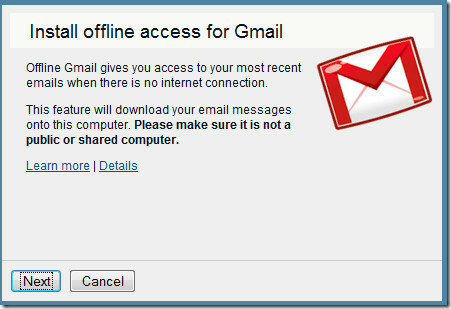
Odată terminat, va dura ceva timp pentru a descărca toate e-mailurile pe computerul dvs. și fereastra browserului dvs. ar putea deveni fără răspuns în acest timp.
Notă: Ar trebui să aveți o conexiune de bandă largă de mare viteză pentru a descărca rapid toate e-mailurile.
Mai jos este un scurt videoclip de la Google care explică modul în care Gmail funcționează offline.
Bucurați-vă!
Căutare
Postări Recente
Navigați pe web fără a fi efectiv să faceți clic pe orice linkuri [Chrome]
Destul de ciudat, leziunea de stres repetitiv sau RSI se poate dezv...
Creați note și accesați documente Google printr-un pop up [Chrome]
Notebook Professional este un editor de note simplu care poate fi u...
Waveface reunește fotografiile și notele dvs. de pe mai multe dispozitive
În era digitală de astăzi, folosim mai multe dispozitive pentru a c...

![Navigați pe web fără a fi efectiv să faceți clic pe orice linkuri [Chrome]](/f/18f2c5f27b8c7ab9bf211d97ba51ea95.png?width=680&height=100)
![Creați note și accesați documente Google printr-un pop up [Chrome]](/f/f7c4b300b1d5930f7431860252f6a0dd.jpg?width=680&height=100)
